LightFlow チェック模様の色分け
- Lightflow > Lightflow python script
- by yuichirou yokomakura
- 2009.10.31 Saturday 22:42
MATSpiderでチェック模様の色分けをして、コピーを貼り付けています、
カラーパターンを作成し,出力アウトプットを設けて,ライブラリに登録。
diffuseなどカラーモデルを呼び出し,kcに設定する。
中身は,ちょっと整理していませんが,こんな感じです。
チェック模様です。
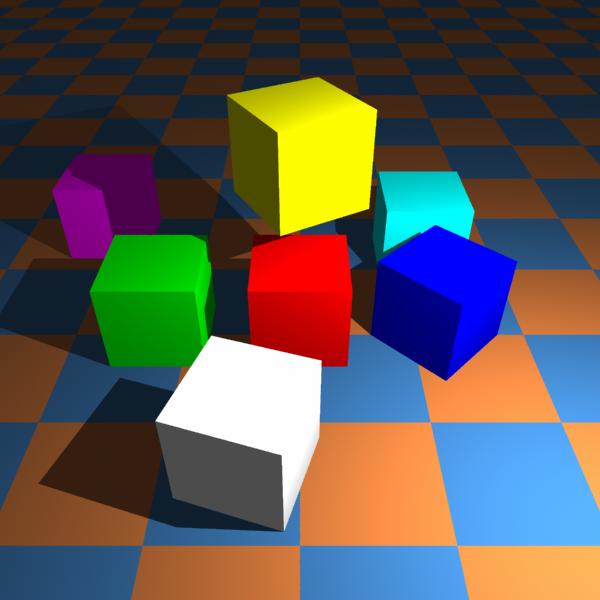
以下、サンプル。
↑ですが,単にパターンを作成して,オブジェクトに割り当てても思ったとおりのものはできません。
必ず,diffuseやStandardなどのマテリアルに割り当てる必要があります。それから,マテリアルをオブジェクトに割り当てます。
カラーパターンを作成し,出力アウトプットを設けて,ライブラリに登録。
diffuseなどカラーモデルを呼び出し,kcに設定する。
中身は,ちょっと整理していませんが,こんな感じです。
チェック模様です。
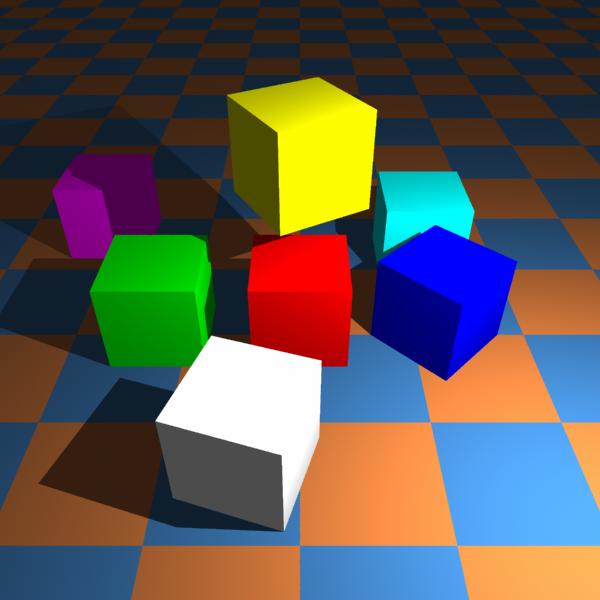
#Pattern23
Pattern23_scl = 0.02500
Pattern23_Pattern2 = s.newPattern("check",[
"scale" , Pattern23_scl
])
color_1 = vector3( 0.20000 , 0.40000 , 0.60000)
color_2 = vector3( 0.7000 , 0.40000 , 0.20000)
Pattern23_Pattern22 = s.newPattern("gradient",[
"pattern" , Pattern23_Pattern2 ,
"color" , 1.00000 , color_1 , color_2
])
Pattern23 = Pattern23_Pattern22
Material15 = s.newMaterial("diffuse",[
"kr" , Pattern23
])以下、サンプル。
#! /usr/bin/env python
from lightflowPM import *
from math import * #数学関数モジュールを使うときに書いておく。ここではpiを利用している。pi=3.14159265358979と円周率です。
s = scene()
s.lightOn( s.newLight( "ambient", [ "color", vector3( 0.3, 0.3, 0.3 ) ] ) ) #環境光を加える。
s.lightOn( s.newLight( "point", [ "position", vector3( 5.0, -5.0, 7.0 ), "color", vector3( 300.0, 300.0, 300.0 ) ] ) )
plastic = s.newMaterial( "standard",[ "kc", vector3( 1, 0, 0 ) ] ) #赤
plastic2 = s.newMaterial( "standard",[ "kc", vector3( 0, 1, 0 ) ] ) #緑
plastic3 = s.newMaterial( "standard",[ "kc", vector3( 0, 0, 1 ) ] ) #青
plastic4 = s.newMaterial( "standard",[ "kc", vector3( 1, 1, 0 ) ] )
plastic5 = s.newMaterial( "standard",[ "kc", vector3( 1, 0, 1 ) ] )
plastic6 = s.newMaterial( "standard",[ "kc", vector3( 0, 1, 1 ) ] )
plastic7 = s.newMaterial( "standard",[ "kc", vector3( 1, 1, 1 ) ] )
ground=s.newMaterial( "standard",[ "kc", vector3( 1, 1, 1 ) ] )
#Pattern23
Pattern23_scl = 0.02500
Pattern23_Pattern2 = s.newPattern("check",[
"scale" , Pattern23_scl
])
color_1 = vector3( 0.20000 , 0.40000 , 0.60000)
color_2 = vector3( 0.7000 , 0.40000 , 0.20000)
Pattern23_Pattern22 = s.newPattern("gradient",[
"pattern" , Pattern23_Pattern2 ,
"color" , 1.00000 , color_1 , color_2
])
Pattern23 = Pattern23_Pattern22
Material15 = s.newMaterial("diffuse",[
"kr" , Pattern23
])
s.materialBegin( plastic ) #赤の箱は原点にある。
s.addObject( s.newObject( "box", [ "position",vector3( -1.0, -1.0, -1.0 ),vector3( 1.0, 1.0, 1.0 )] ) )
s.materialEnd()
s.materialBegin( plastic2 )
s.transformBegin( transform().translation( vector3(-3.0,0,0))) #緑の箱をx方向に-3移動させた。
s.addObject( s.newObject( "box", [ "position",vector3( -1.0, -1.0, -1.0 ),vector3( 1.0, 1.0, 1.0 )] ) )
s.transformEnd()
s.materialEnd()
s.materialBegin( plastic3 )
s.transformBegin( transform().translation( vector3(3.0,0,0)))
s.transformBegin( transform().rotationAroundZ( pi/4 ))
s.addObject( s.newObject( "box", [ "position",vector3( -1.0, -1.0, -1.0 ),vector3( 1.0, 1.0, 1.0 )] ) )
s.transformEnd()
s.transformEnd()
s.materialEnd()
s.materialBegin( plastic4 )
s.transformBegin( transform().translation( vector3(0,0.75,3.0)))
s.transformBegin( transform().rotationAroundZ( pi/6 ))
s.addObject( s.newObject( "box", [ "position",vector3( -1.0, -1.0, -1.0 ),vector3( 1.0, 1.0, 1.0 )] ) )
s.transformEnd()
s.transformEnd()
s.materialEnd()
s.materialBegin( plastic5 )
s.transformBegin( transform().translation( vector3(-5.0,4.0,0)))
s.addObject( s.newObject( "box", [ "position",vector3( -1.0, -1.0, -1.0 ),vector3( 1.0, 1.0, 1.0 )] ) )
s.transformEnd()
s.materialEnd()
s.materialBegin( plastic6 )
s.transformBegin( transform().translation( vector3(3.0,3.0,0)))
s.addObject( s.newObject( "box", [ "position",vector3( -1.0, -1.0, -1.0 ),vector3( 1.0, 1.0, 1.0 )] ) )
s.transformEnd()
s.materialEnd()
s.materialBegin( plastic7 )
s.transformBegin( transform().translation( vector3(-0.9,-3.5,0)))
s.transformBegin( transform().rotationAroundZ( -pi/10 ))
s.addObject( s.newObject( "box", [ "position",vector3( -1.0, -1.0, -1.0 ),vector3( 1.0, 1.0, 1.0 )] ) )
s.transformEnd()
s.transformEnd()
s.materialEnd()
s.materialBegin( Material15 )
s.addObject( s.newObject( "patch", [ "points",vector3( -50, -50, -1.0 ),vector3( -50, 50, -1.0 ),vector3( 50, -50, -1.0 ),vector3( 50, 50, -1.0 )] ) )
s.materialEnd()
saver = s.newImager( "tga-saver", [ "file", "check3.tga" ] )
s.imagerBegin( saver )
#カメラは真正面の上の方から見ています。
camera = s.newCamera( "pinhole", [ "eye", vector3( 0, -10, 8 ), "aim", vector3( 0, 0, 0 ) ] )
s.imagerEnd()
s.render( camera, 600, 600 )↑ですが,単にパターンを作成して,オブジェクトに割り当てても思ったとおりのものはできません。
必ず,diffuseやStandardなどのマテリアルに割り当てる必要があります。それから,マテリアルをオブジェクトに割り当てます。
- -
- -